Win10怎么设置关机后USB继续供电 win10关机后USB不断电方法 |
您所在的位置:网站首页 › 微星主板usb关机后供电 › Win10怎么设置关机后USB继续供电 win10关机后USB不断电方法 |
Win10怎么设置关机后USB继续供电 win10关机后USB不断电方法
|
当我们使用电脑办公时,有时候会通过电脑USB接口连接手机充电或者其他设备,但是如果电脑关机后USB就会停止供电,那么有没有办法可以让win10关机后USB不断电呢?答案是有的,下面就跟随小编一起来学习下方法吧。 win10关机usb不断电怎么设置 1、按下电源键开机后按下蓝色的ThinkVantage键,在出现的选择界面中按下F1即可进入BIOS设置界面,通过左右键及回车键控制选择至 Config选项卡下的USB项,将"Always On USB"及"Always On USB Charge in Off Mode"全部调整至"Enabled"状态。 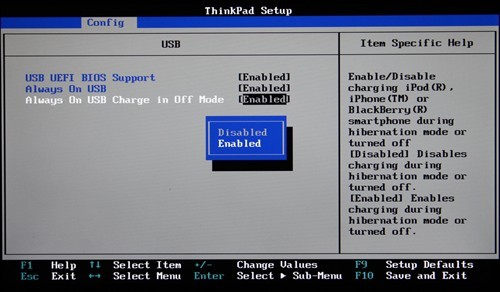 BIOS-Config-USB调整选项 2、如果你认为进BIOS界面进行设置不够方便的话,也可以进入Windows系统后在"电源管理器"软件中进行设置。只要将"启用'始终开启USB供电'"及"甚至在计算机处于休眠或关机状态时都启用"的选项打钩选中即可。 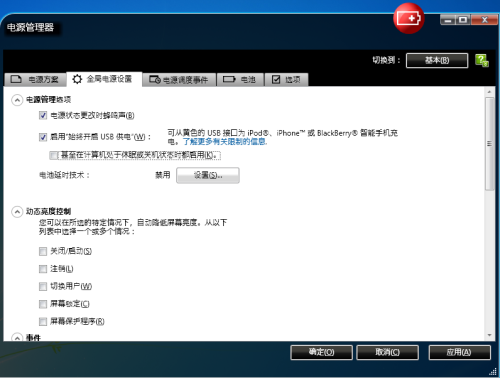 电源管理器设置选项  需要注意的是,无论在任何一个界面中进行调整,都是针对全局作出的调整,两者之间的对应关系如上图所示。 标签: win10 Win10怎么设置关机后USB继续供电 Win10关机USB不断电方法 Win10关机USB供电设置 相关文章推荐 ·Win10如何隐藏桌面图标 ·win10如何删除更新文件 ·如何彻底关闭win10系统通知 ·如何查看windows版本 ·win10如何设置永不更新 最新文章推荐 ·微博如何同时取关多个用户 ·微信游戏通知在哪关闭 ·微信视频号如何设为私密账号 ·iphone15pro怎么设置微信分身 ·苹果15pro怎么关闭5g网络 |
【本文地址】
今日新闻 |
推荐新闻 |